Introduction
Cette fonction, Secure Experiences, garantit que le contenu n'est visible que par les spectateurs dont le rôle correspond à celui défini pour le contenu.
Les rôles vous permettent de filtrer le contenu et les éléments de l'expérience pour des groupes de spectateurs spécifiques. Vous pouvez exposer le contenu aux utilisateurs d'un groupe et le masquer à tous les autres utilisateurs.
Les types de contenu peuvent être affichés ou masqués en fonction du rôle du spectateur. Dans Beacon Studio, vous pouvez créer des rôles et les attribuer aux types de contenu suivants :
- Films
- Séries, saisons et épisodes
- Chaînes et événements en direct
- Listes de lecture et pages
Exigences
Les éléments suivants sont nécessaires pour Secure Experiences :
- Un système externe de gestion des téléspectateurs (VMS)
- Authentification OpenID Connect (OIDC) activée pour votre compte
Pour associer des spectateurs à des rôles, vous utiliserez votre VMS externe. Ces définitions de rôles d'utilisateurs seront connectées à Brightcove Beacon à l'aide de jetons OIDC
Lors de l'authentification d'un spectateur avec une application Beacon utilisant OIDC, un jeton est transmis à Beacon avec le(s) rôle(s) du spectateur.
L'OIDC est un protocole d'authentification utilisé pour vérifier l'identité d'un utilisateur auprès d'un service client. Pour plus d'informations sur l'utilisation d'OIDC, consultez le Configuration et test de l'authentification OIDC document.
Flux de travail
Les flux de travail suivants sont associés à Secure Experiences :
Flux de travail du visualiseur
Les utilisateurs de votre application bénéficieront des avantages suivants :
-
Les téléspectateurs existent dans votre système de gestion des téléspectateurs (VMS) externe et peuvent se voir attribuer un ou plusieurs rôles.
- Lors de l'authentification du spectateur avec OIDC, une clé est transmise à Brightcove Beacon avec le(s) rôle(s) du spectateur.
- Les spectateurs ont accès aux actifs/pages qui correspondent à leur rôle.

Flux de travail administratif
Vous ou votre administrateur effectuerez les tâches suivantes :
- Attribuer des rôles aux spectateurs dans votre VMS externe (ou définir des règles pour attribuer des rôles)
-
Connecter un VMS externe à Brightcove Beacon
- Ajoutez les rôles à Brightcove Beacon (ces rôles doivent correspondre à ceux définis dans votre VMS)
- Attribuer des rôles aux actifs/pages

Attribution de rôles aux spectateurs
Vous utiliserez votre système externe de gestion des spectateurs (VMS) pour attribuer des rôles spécifiques aux spectateurs. Par exemple, vous voudrez peut-être que vos employés et vos partenaires aient accès aux dernières vidéos de formation, mais pas vos prospects et vos clients.
- Attribuez des rôles d'utilisateur dans votre système de gestion des visionneuses (VMS) externe.
- Contactez votre responsable de compte pour connecter votre VMS à Brightcove Beacon.
-
Connectez-vous au Beacon Studio. Dans le menu de navigation de gauche, cliquez sur Utilisateurs enregistrés, puis sur Utilisateurs.
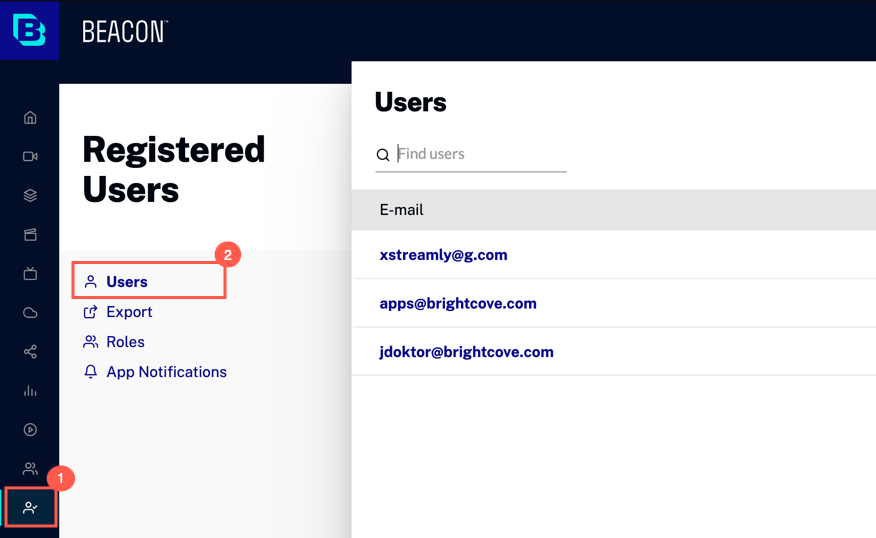
- Cliquez sur un nom d'utilisateur.
-
Dans le Aperçu section, tous les rôles attribués à cet utilisateur seront répertoriés. Il s'agit d'un champ en lecture seule, défini dans votre VMS. Si aucun rôle n'est associé à cet utilisateur, la mention N/A apparaît.
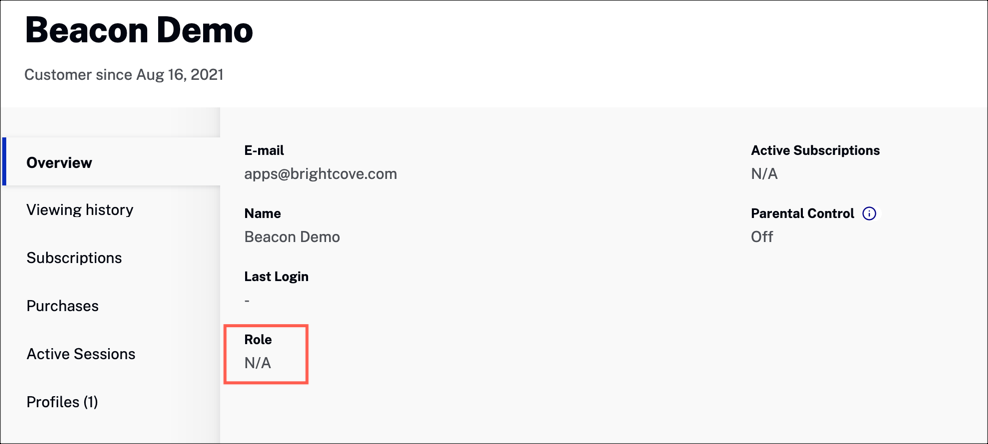
Gestion des rôles dans Beacon
Vous ajouterez, mettrez à jour et supprimerez des rôles dans Beacon Studio.
Ajouter des rôles
-
Connectez-vous au Beacon Studio. Dans le menu de navigation de gauche, cliquez sur Utilisateurs enregistrés, puis sur Rôles.
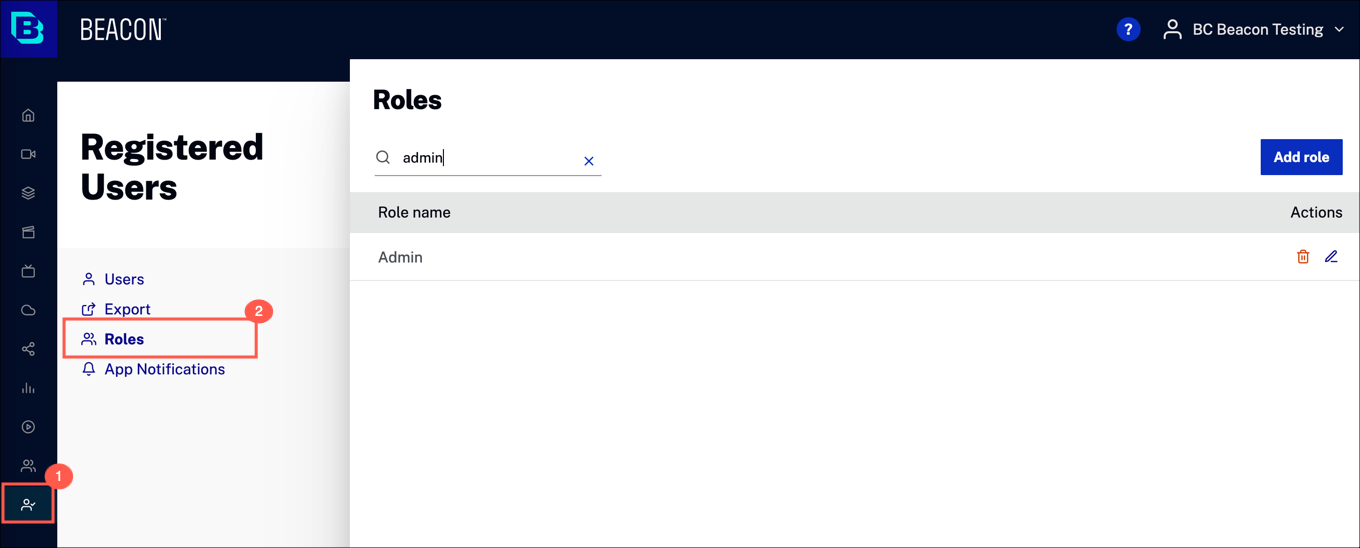
- Cliquez sur Ajouter un rôle.
-
Saisissez le nom d'un rôle et cliquez sur Ajouter un rôle.
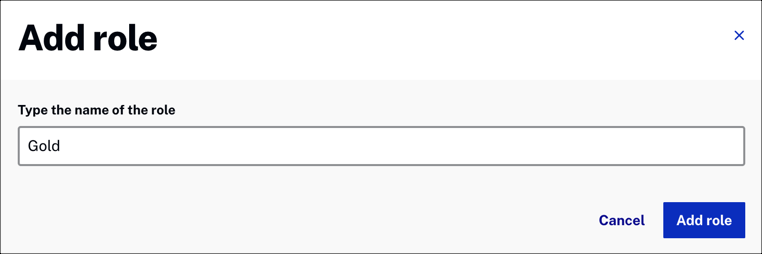
Mise à jour des rôles
-
Pour modifier un rôle existant, cliquez
 sur le nom du rôle.
sur le nom du rôle.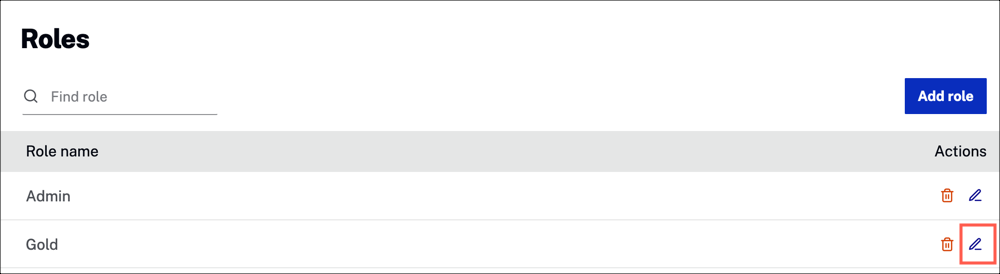
-
Dans la boîte de dialogue Modifier le rôle, mettez à jour le nom du rôle et cliquez sur Mettre à jour.
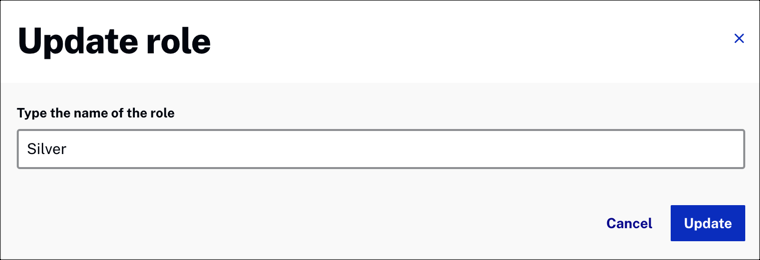
Suppression de rôles
-
Pour supprimer un rôle existant, cliquez
 sur le nom du rôle.
sur le nom du rôle.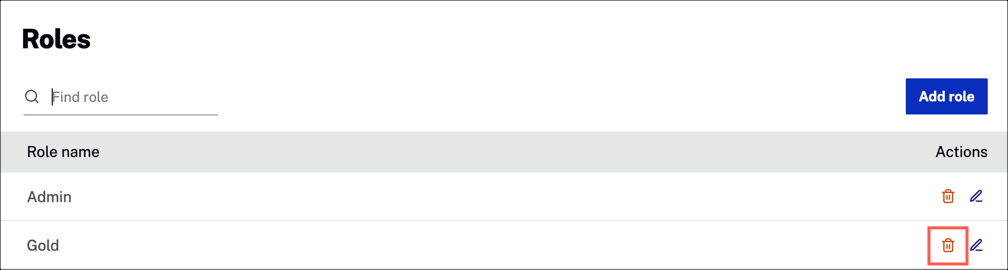
Attribution de rôles aux séries et aux saisons
Vous pouvez utiliser Beacon Studio pour attribuer des rôles à vos séries et saisons. Ces types de contenu utilisent une méthode similaire pour saisir les rôles.
Découvrons les étapes à suivre pour ajouter des rôles à une série.
-
Retournez à Beacon Studio et procédez comme suit :
- Dans la navigation de gauche, sélectionnez Media
- Développez Bibliothèque et sélectionnez Toutes les séries
- Créez une nouvelle série ou cliquez sur le nom d'une série existante
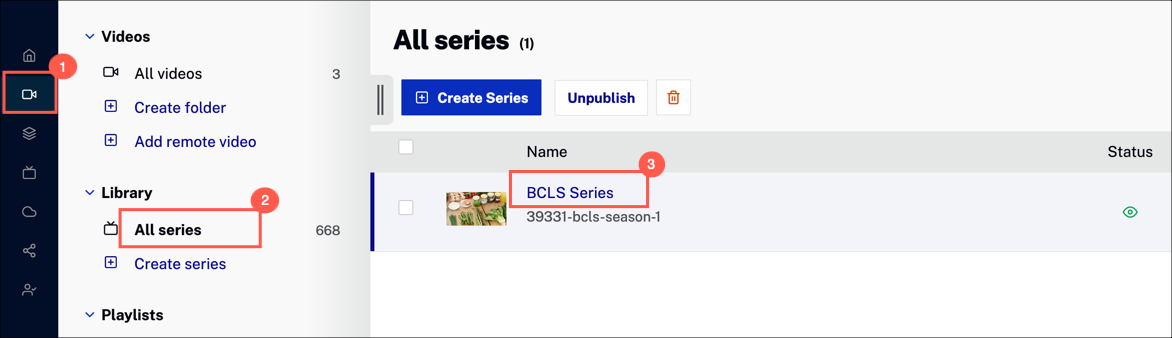
-
Dans la navigation de gauche, sélectionnez Disponibilité. Ici, vous pouvez ajouter des rôles aux ensembles de règles.
- Cliquez sur
 pour modifier un ensemble de règles
pour modifier un ensemble de règles - Ou cliquez sur Ajouter un nouvel ensemble de règles
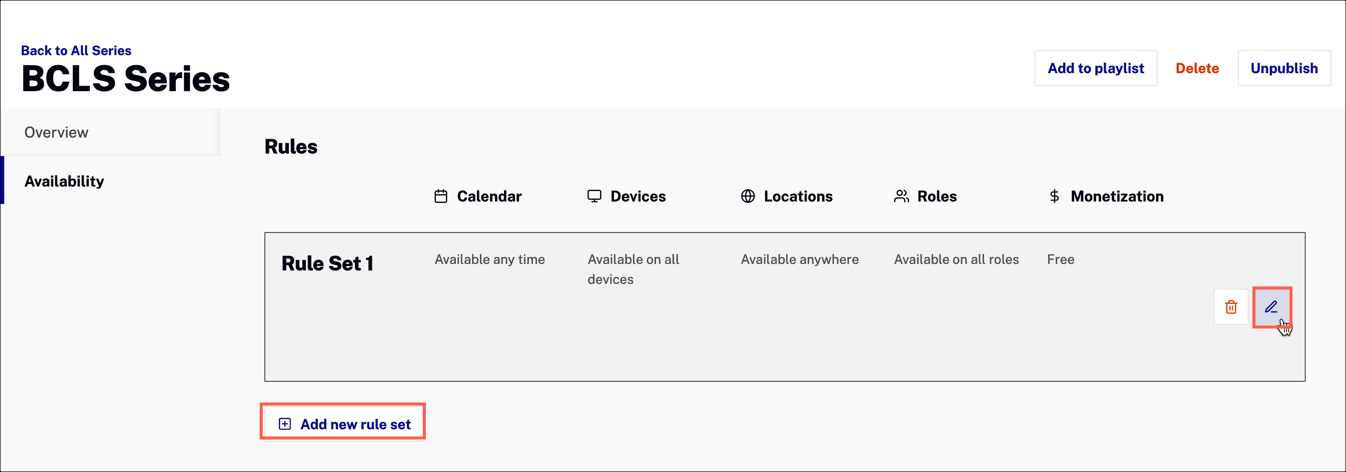
- Cliquez sur
-
Descendez jusqu'à la section Rôles et activez la bascule. Vous avez la possibilité de sélectionner des rôles pour cette série :
- Tous - Tous les spectateurs ont accès à cette série
- Sélectionnez les rôles - Cliquez dans la zone de saisie pour sélectionner dans une liste de rôles que vous avez définis dans le Ajouter des rôles dans Beacon section

-
Cliquez sur Save.
-
Pour définir des rôles pour les saisons, cliquez sur le nom de la saison, sélectionnez Disponibilité et modifiez ou créez un ensemble de règles.
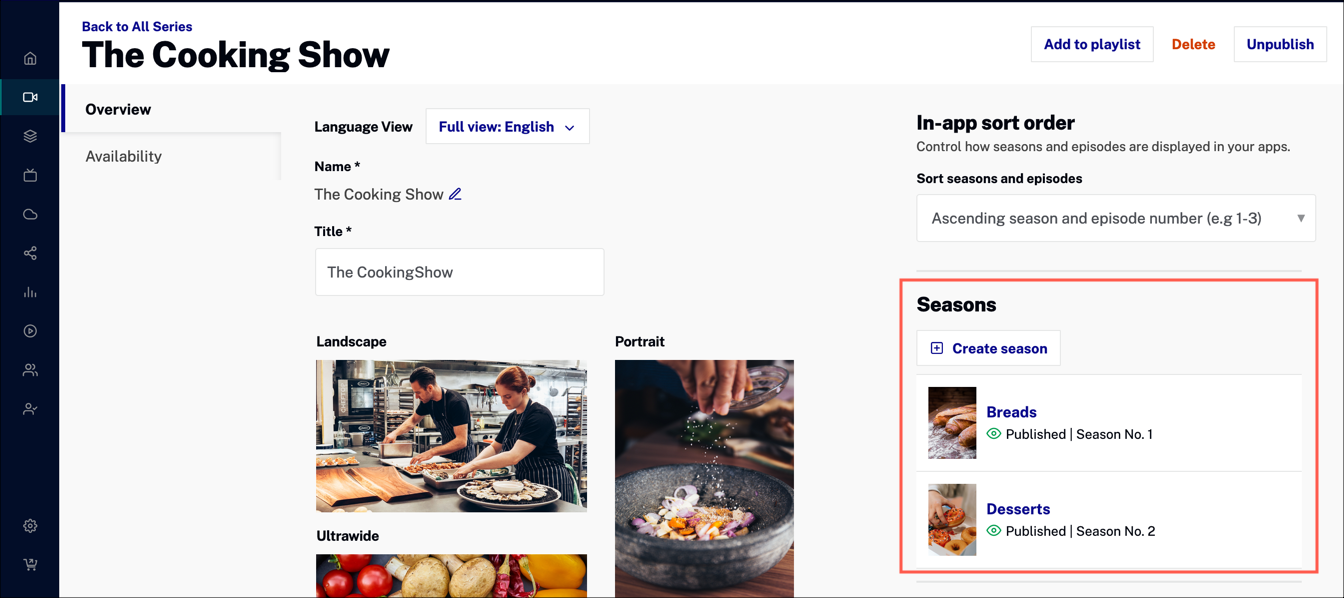
Attribuer des rôles aux listes de lecture OTT
Vous pouvez utiliser Beacon Studio pour attribuer des rôles à vos sélections OTT.
-
Retournez à Beacon Studio et procédez comme suit :
- Dans la navigation de gauche, sélectionnez Media
- Développez Listes de lecture et sélectionnez Listes de lecture OTT
- Créez une nouvelle liste de lecture ou cliquez sur le nom d'une liste de lecture existante
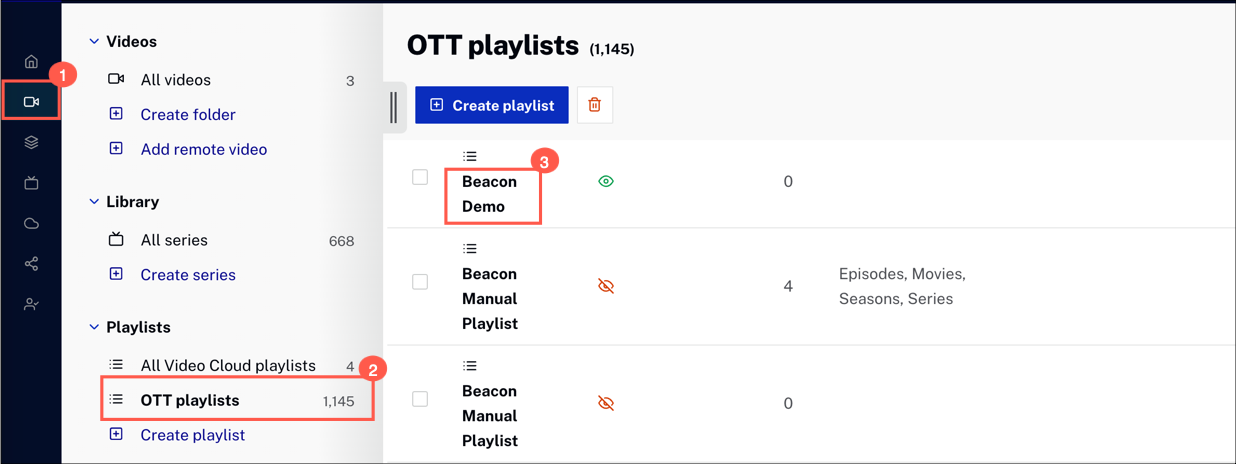
-
Dans les détails de la liste de lecture OTT, cliquez sur Modifier les paramètres.
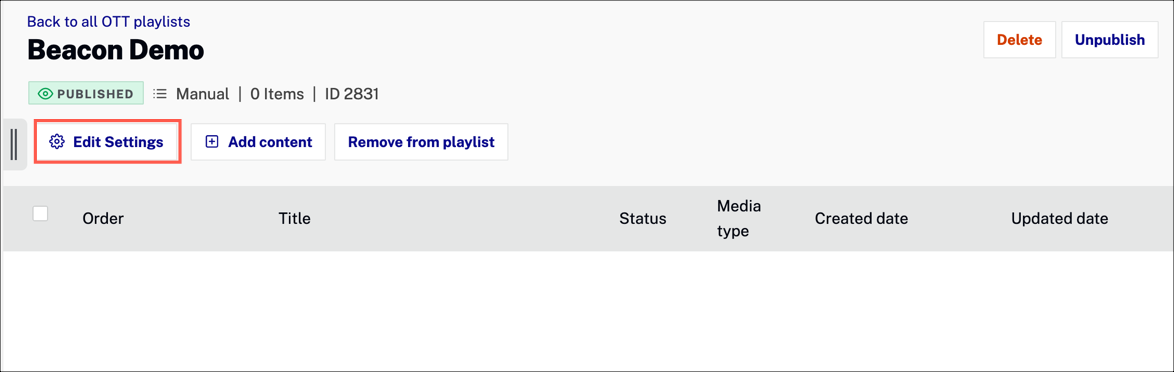
-
Dans le Paramètres de la liste de lecture boîte de dialogue, procédez comme suit :
- Sélectionner la disponibilité
- Ajouter un nouvel ensemble de règles ou modifier un ensemble de règles existant
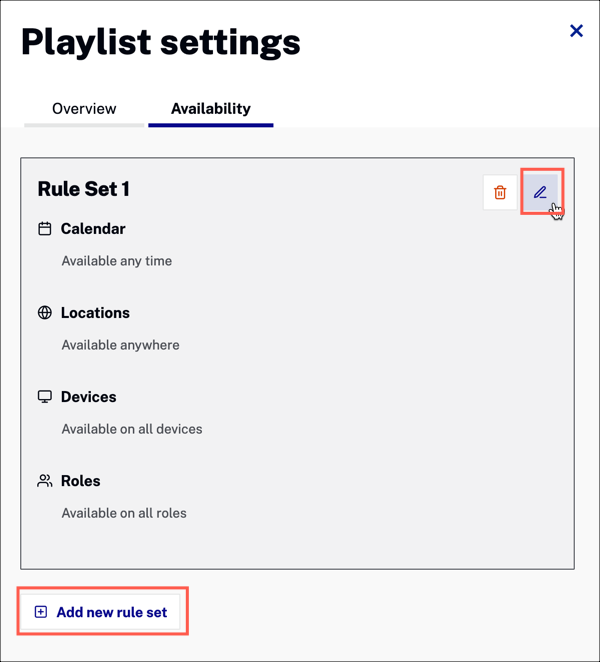
-
Descendez jusqu'à la section Rôles et activez la bascule. Vous avez la possibilité de sélectionner des rôles pour cette série :
- Tous - Tous les spectateurs ont accès à cette série
- Sélectionnez les rôles - Cliquez dans la zone de saisie pour sélectionner dans une liste de rôles que vous avez définis dans le Ajouter des rôles dans Beacon section
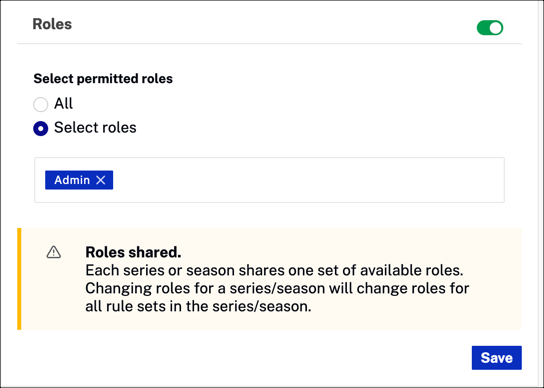
-
Cliquez sur Save.
Attribution de rôles aux pages
Vous pouvez utiliser Beacon Studio pour attribuer des rôles à vos pages Beacon.
Pages
-
Retournez à Beacon Studio et procédez comme suit :
- Dans la navigation de gauche, sélectionnez Mise en page
- Créez une nouvelle page ou cliquez sur le nom d'une page existante
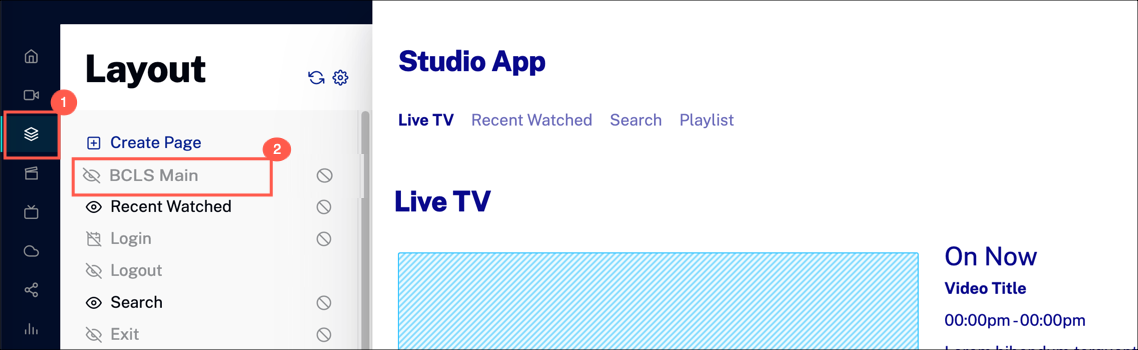
-
Dans le Disponibilité section, cliquez sur
 .
.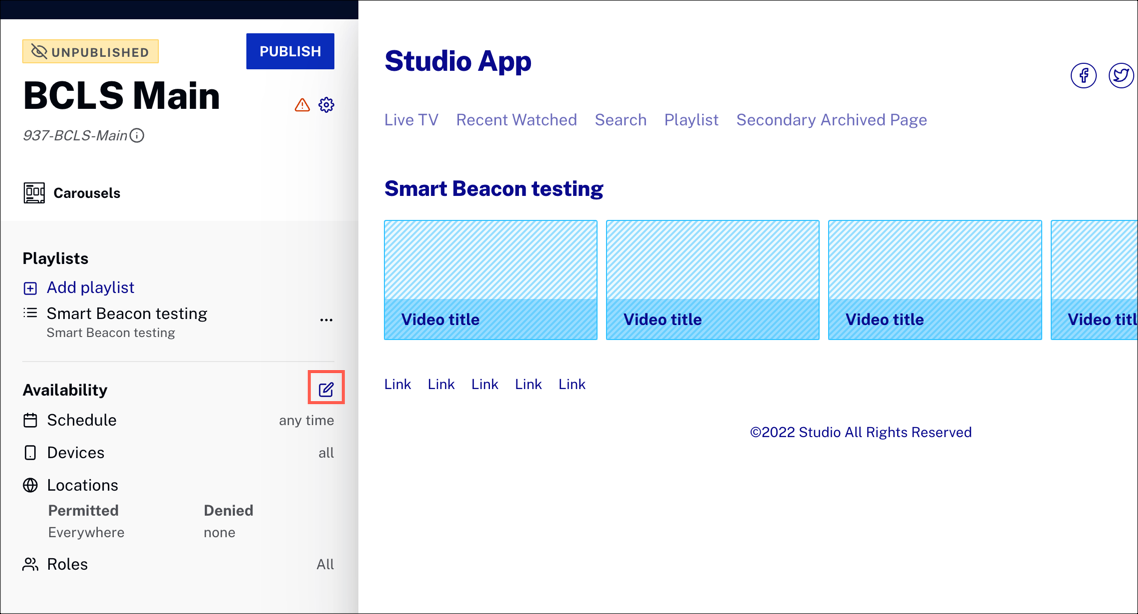
-
Dans la boîte de dialogue de la page, procédez comme suit :
- Sélectionner la disponibilité
- Activez la bascule pour les rôles.
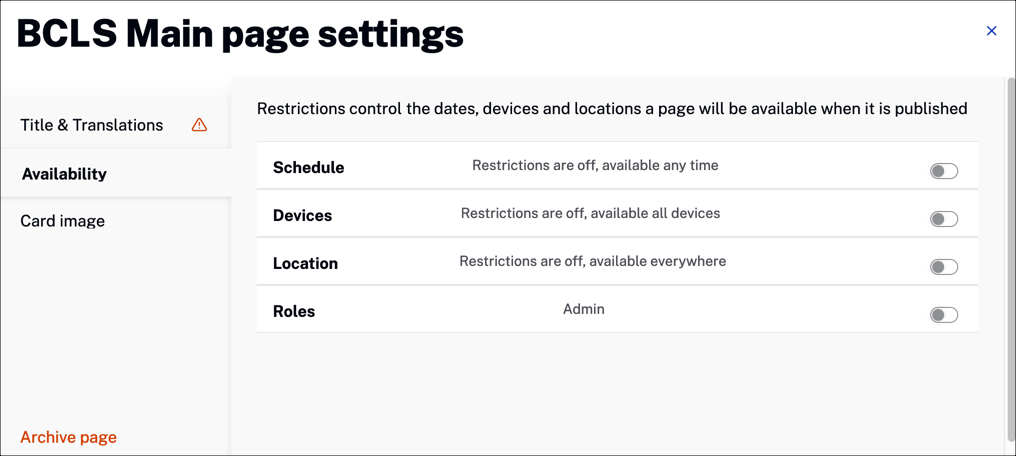
-
Vous avez la possibilité de sélectionner des rôles pour cette série :
- Tous - Tous les spectateurs ont accès à cette série
- Sélectionnez les rôles - Cliquez dans la zone de saisie pour sélectionner dans une liste de rôles que vous avez définis dans le Ajouter des rôles dans Beacon section
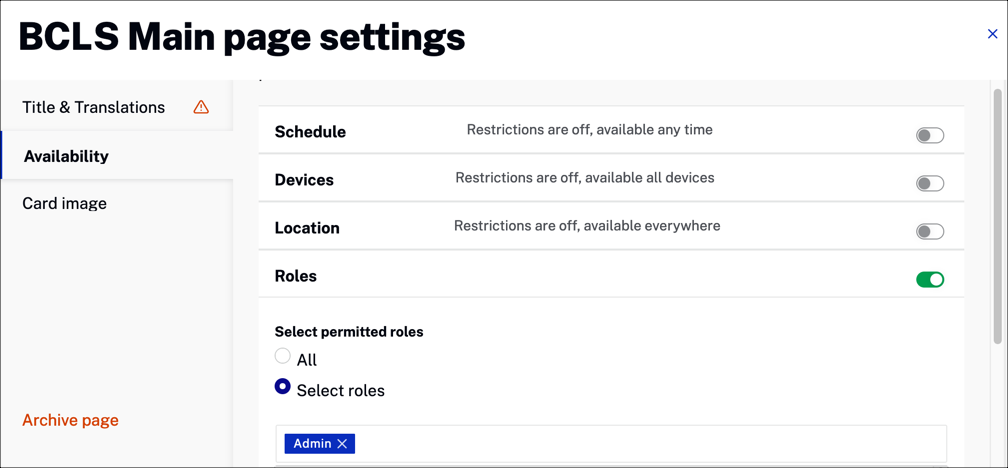
-
Cliquez sur X pour fermer la boîte de dialogue et enregistrer vos modifications.
Pages secondaires
-
Pour attribuer des rôles aux pages secondaires, sélectionnez Pages secondaires dans la liste de mise en page.
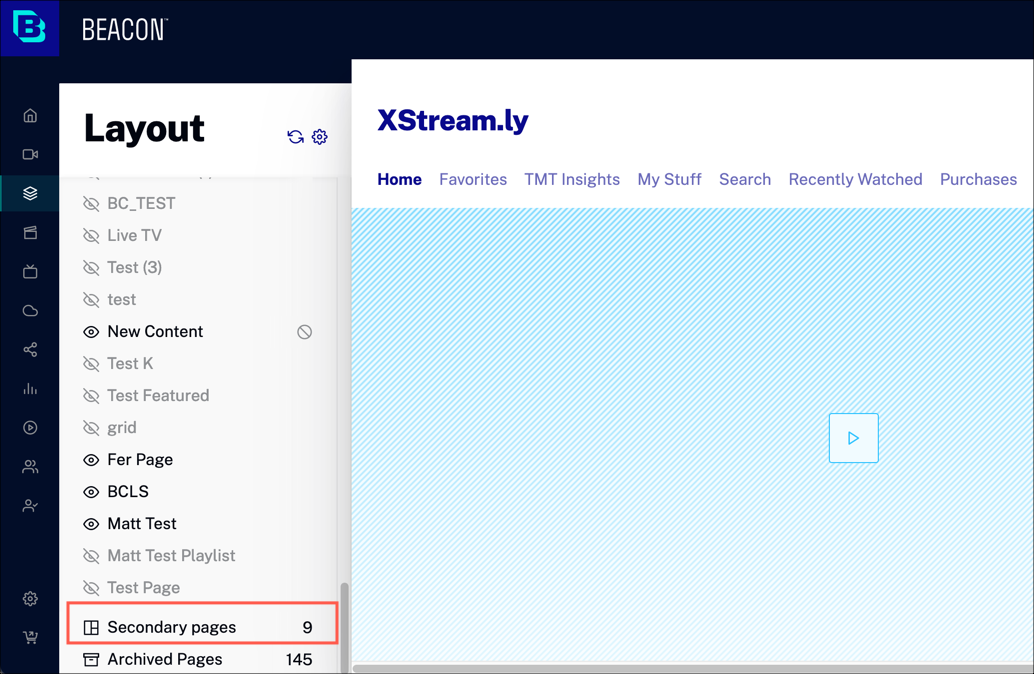
-
Cliquez sur l'icône des paramètres de la page associée à la page.
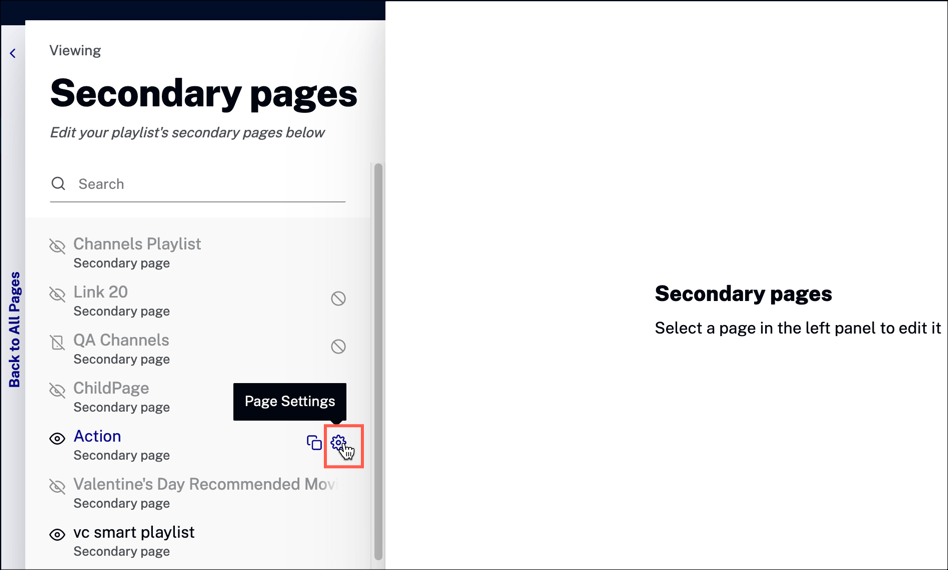
- Ajoutez des rôles comme décrit dans la section ci-dessus.
Attribution de rôles aux films
Vous pouvez utiliser Beacon Studio pour attribuer des rôles à vos vidéos. Pour ce faire, vous allez créer un champ personnalisé et lui attribuer des valeurs de rôle. Les champs personnalisés Beacon sont automatiquement synchronisés avec le CMS Beacon et vos applications Beacon.
-
Retournez à Beacon Studio et procédez comme suit :
- Dans la navigation de gauche, sélectionnez Admin
- Sélectionner les champs vidéo
- Cliquez sur Ajouter un champ personnalisé
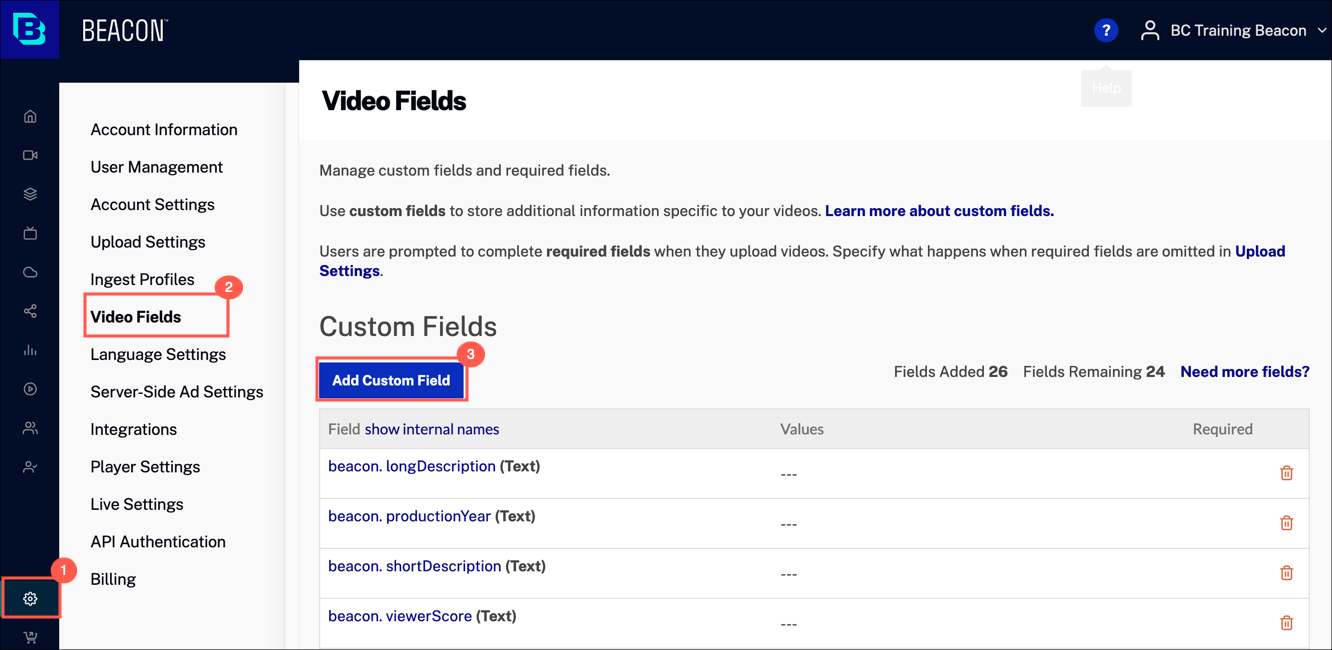
-
Créez un nouveau champ personnalisé comme suit :
- Entrez un nom d'affichage de beacon.roles
- Sélectionner un type de texte
- Ajouter une description
- Cliquez sur le champ Enregistrer
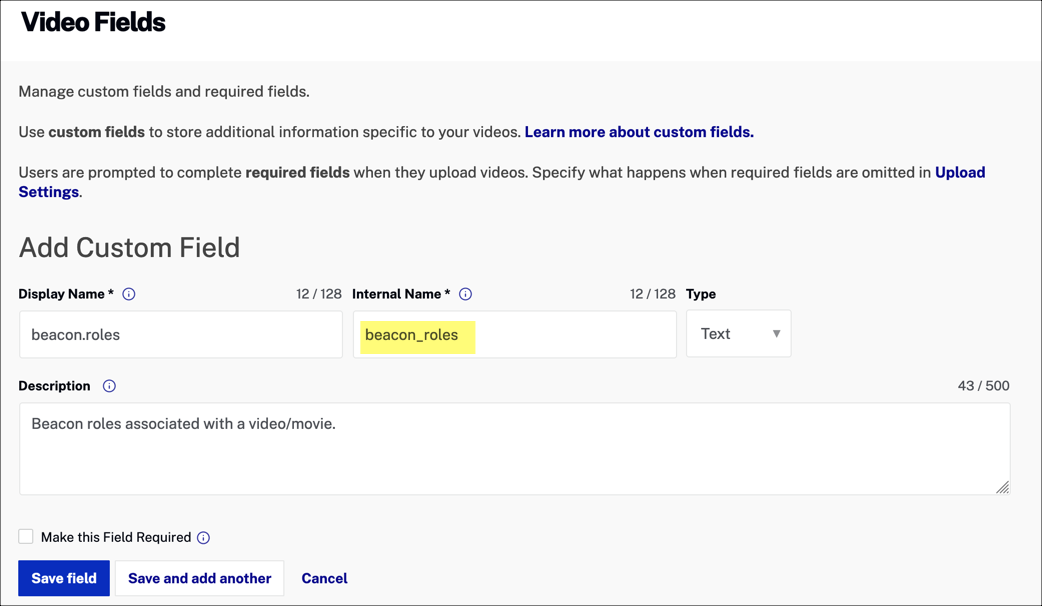
-
Vous êtes prêt à attribuer des rôles aux vidéos.
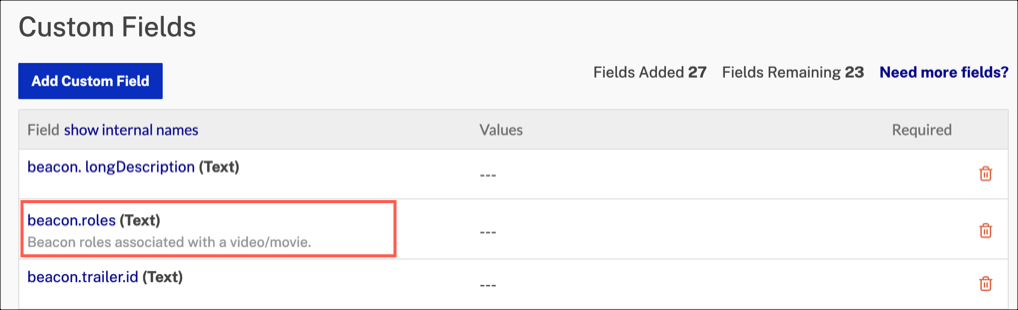
-
Naviguez vers le Médias module et sélectionnez une vidéo :
- Dans la navigation de gauche, sélectionnez Media
- Cliquez sur le nom d' une vidéo pour obtenir des détails
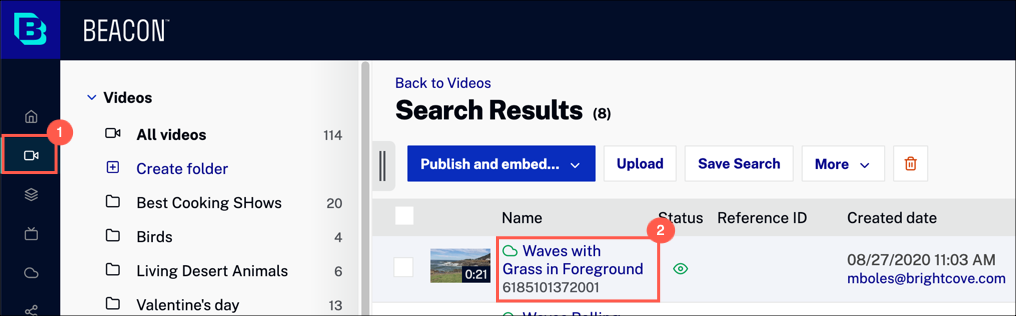
-
Faites défiler jusqu'à Les champs personnalisés section et attribuer des rôles :
- Dans le Les champs personnalisés section, cliquez sur Modifier
- Faites défiler vers le bas jusqu'à beacon.roles
- Saisissez un ou plusieurs rôles dans la zone de texte, séparés par une virgule.
- Cliquez sur Enregistrer
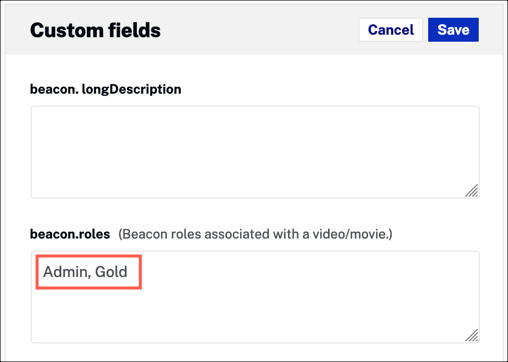
Attribution de rôles aux chaînes et aux événements en direct
Pour attribuer des rôles aux canaux Beacon et aux événements en direct, vous utiliserez le CMS Beacon.
Pour plus de détails, consultez le Contrôler l'accès des spectateurs avec des rôles document.
Comprendre l'expérience du spectateur
Le spectateur ne verra le contenu de l'application Beacon que si son compte utilisateur possède l'un des rôles associés au contenu.
-
Dans l'application Beacon, je me suis connecté en tant que jdoktor. Remarquez que les films qui s'affichent dans la liste de lecture de la page BCLS incluent Mom et Fawn.
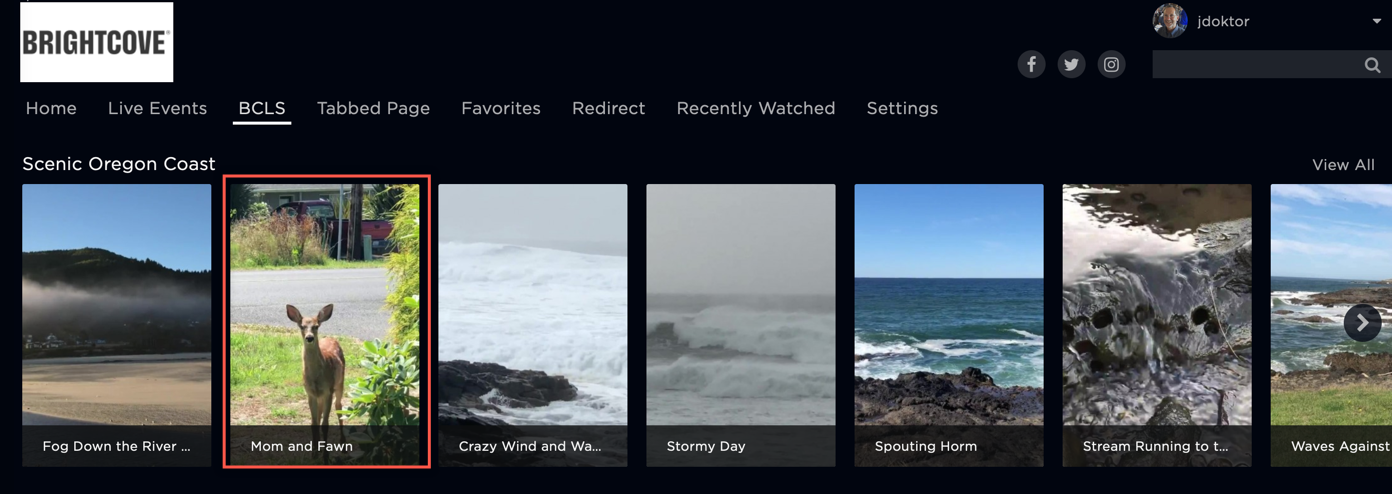
-
Voyons pourquoi cette vidéo s'affiche pour ce spectateur lorsqu'il est connecté. Dans Beacon Studio, le maman et faon le film a les rôles suivants qui lui sont assignés :
- Administrateur
- L'or
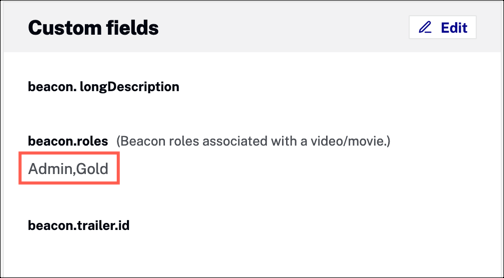
-
Tel que défini dans votre VMS externe, ce visualiseur (jdoktor ) a un Administrateur rôle.
Puisque le spectateur a un rôle associé à l'asset, il peut visualiser cet asset.
-
Maintenant, connectons-nous à l'application Beacon en tant que spectateur différent(mboles). Remarquez que ce spectateur ne voit pas le film Mom and Fawn dans la liste de lecture.
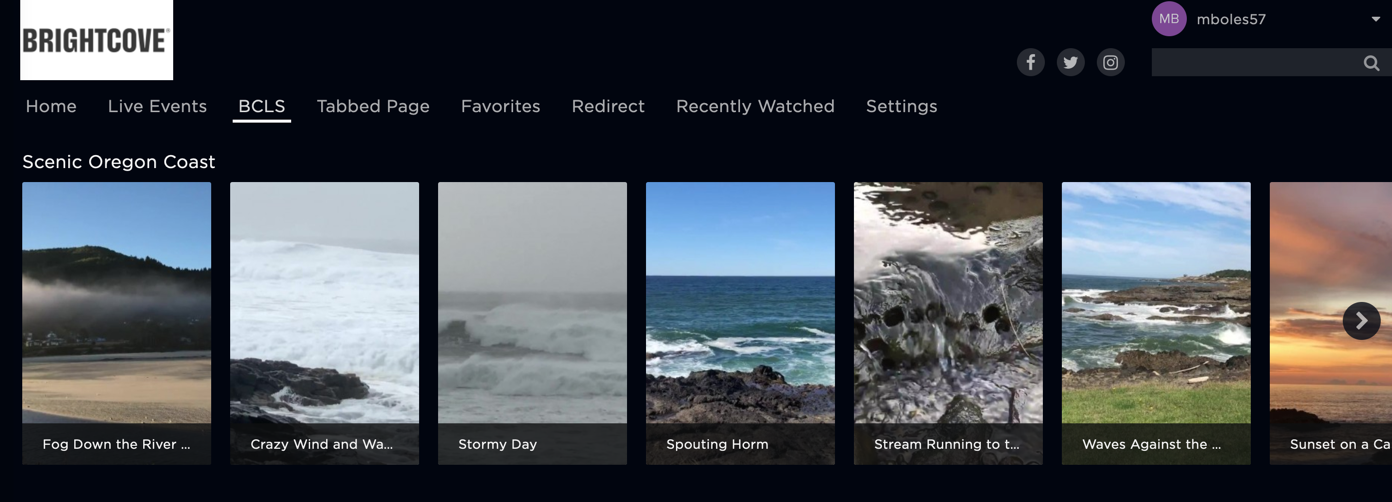
-
Si nous examinons les rôles de ce spectateur(mboles), nous constatons que le rôle Silver lui a été attribué dans votre VMS.
Étant donné que ni le rôle Admin ni le rôle Gold ne sont attribués à ce visualiseur, ils ne peuvent pas visualiser l'actif.
N'oubliez pas que si aucun rôle n'est attribué à une ressource, tous les utilisateurs peuvent la voir.
